Как сделать книгу видео: Как сделать книгу своими руками: печать, сшивка, сборка — YouTube
Как создать электронную книгу бесплатно с iSpring бесплатно
Электронная книга — это интерактивный учебник с иллюстрациями, видео, играми и онлайн-тестами. Она работает на любом устройстве и автоматически подстраивается под размер экрана.
Чтобы поделиться своей книгой, можно разместить её на сайте, личном блоге или отправить в соцсетях. При этом вы видите статистику — сколько человек прочитало материал, а кто ещё не начинал.
В статье разберём, как создать электронную книгу из обычного текстового документа. Например, лекции Word или презентации. Рассмотрим два способа.
Продвинутый способ — электронная книга в iSpring Page
Этот способ позволит создать интерактивный материал с видеовставками, коллажами из фотографий и онлайн-тестами для самопроверки. Ниже — книга, которую мы сделаем.
Шаг 1. Скачать заготовки для работы
Перед началом работы скачайте архив с картинками и текстами. Он понадобится, чтобы сделать первую электронную книгу по инструкции.
Шаг 2. Оформить бесплатный доступ к iSpring Page
iSpring Page — программа для создания интерактивных статей и учебников с тестами, видео, иллюстрациями и упражнениями. Сделана в России.
Это онлайн-сервис. Чтобы начать работу, не нужно ничего устанавливать на компьютер. Достаточно зарегистрироваться на сайте: указать имя, почту и номер телефона. Данные банковской карты не понадобятся.
Обзор возможностей iSpring Page
У сервиса есть бесплатная пробная версия на 14 дней. Все книги, которые вы создадите за это время, будут работать даже после окончания пробной подписки. Главное — сохранить готовые материалы на компьютер.
Спустя 14 дней подписка автоматически закончится — сервис станет недоступен. В любой момент вы сможете восстановить доступ, оплатив подписку.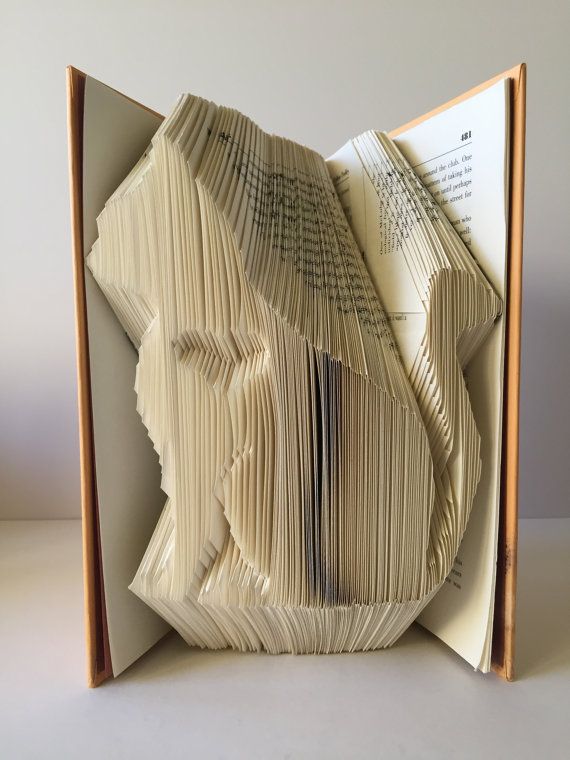 В рамках обучения для создания первой электронной книги хватит и бесплатной лицензии.
В рамках обучения для создания первой электронной книги хватит и бесплатной лицензии.
Шаг 3. Создать книгу и оформить титульную страницу
Первым делом создадим документ, в котором будем работать над книгой. Для этого откроем iSpring Page, перейдём в раздел «Проекты» → «Примеры материалов» → «Создать» → «Страница». Перед вами откроется текстовый редактор с титульной страницей.
Скопируем из заготовки название книги и поставим на главный экран. Над заголовком можно добавить тематику. Например, написать жанр книги или автора.
Начало положено — так пока выглядит титульная страница нашей будущей книги
Чтобы сделать введение интереснее, загрузим титульную картинку. Сервис поддерживает три формата: JPG, PNG и GIF. Для этого нажмём на кнопку «Добавить обложку» и выберем иллюстрацию из папки с ресурсами.
При необходимости в настройках можно изменить оттенок картинки. Например, перекрыть синим цветом с высокой прозрачностью, чтобы немного отделить обложку от заголовка.
Поскольку мы верстаем классический детектив, во введение добавим аннотацию к повести — достаточно скопировать текст из заготовки.
В конце третьего шага у нас должна получиться такая страница
Дальше мы настроим в книге содержание и главы, добавим основной текст, видео, иллюстрации и тесты.
Шаг 4. Добавить основной текст и главы
Перед тем как добавлять текст детектива, создадим отдельные главы. Читателю будет удобнее ориентироваться в произведении и переключаться между разделами.
Чтобы добавить главы, нажмём «+» на панели слева и напишем названия глав. Затем скопируем из заготовки основной текст и расставим по главам.
Каждую главу можно переместить выше или ниже в общем списке, а также удалить
При необходимости можно сделать боковую навигацию закрытой — читатель не сможет переключиться на следующую главу, пока не закончит предыдущую.
Шаг 5. Отредактировать текст
Чтобы сделать вёрстку книги интереснее, вы можете изменить шрифт, добавить выноски и цитаты.
Для настройки шрифтов нажмём на значок настроек вверху страницы и перейдём на вкладку «Оформление». Выберем шрифт Lato для заголовков и Meriweather для основного текста.
При изменении шрифтов сервис сразу покажет, как будет выглядеть текст
«Аттестат» Шерлока Холмса, который составил доктор Уотсон, оформим цитатой. Для этого выделим нужный фрагмент текста и слева на панели инструментов выберем «Цитата 1».
Чтобы выделить текст «Аттестата» курсивом, выберем значок I на панели инструментов
Шаг 6. Добавить фото, видео и вложение
Чтобы читать книгу было интереснее, добавим иллюстрации и видео.
Иллюстрации. Вы можете поставить одну картинку или целую серию в ряд. Чтобы разглядеть детали, читатель сможет увеличить изображение. Поэтому советуем ставить картинки хорошего качества.
Чтобы добавить картинку, нажмём на знак плюса, выберем из списка вариантов «Изображение» → нужный файл на компьютере.
Вы можете добавить одну иллюстрацию на весь экран или несколько картинок в ряд
Видео можно добавить с любого видеохостинга. Например, YouTube, Rutube или Vimeo. Для этого скопируем ссылку на видео, вставим её на страницу книги и нажмём Enter — готово. Видео появится автоматически.
Например, YouTube, Rutube или Vimeo. Для этого скопируем ссылку на видео, вставим её на страницу книги и нажмём Enter — готово. Видео появится автоматически.
При необходимости можно изменить размер видео и его расположение относительно текста: по левому краю, по ширине текста и на ширину экрана
Шаг 7. Создать упражнения для проверки знаний
В iSpring Page есть тесты для самопроверки с тремя типами вопросов: с выбором одного или нескольких правильных ответов и кратким ответом. Они помогают закрепить прочитанное на практике.
Чтобы добавить тест в нашу книгу, нажмём на «+» и выберем из списка вариантов «Упражнение». У нас откроется окно для создания вопросов.
В окне автоматически создаётся вопрос с выбором одного варианта ответа. Чтобы выбрать другой тип вопросов, нужно нажать на кнопку «+ Новый вопрос»
Для тренировки добавим вопрос с одним правильным ответом. Вы можете его скопировать из текстовой заготовки. При необходимости в вопрос можно загрузить картинку или написать обратную связь, которую увидит ученик, если допустит ошибку.
Так выглядит панель создания тестов
Наш тест готов. Читатель сможет пройти его прямо в электронной книге.
Так тест выглядит для читателя
Шаг 8. Опубликовать книгу
Электронная книга с картинками, видео и проверочными тестами готова. Осталось поделиться ею с читателями. Есть два способа:
Отправить читателям ссылку. Они смогут посмотреть книгу с любого устройства: компьютера, планшета или смартфона. Достаточно отправить ученикам ссылку в соцсетях или по почте. Сама книга при этом будет храниться в вашем аккаунте iSpring Page.
Настроить доступ по ссылке просто: откройте книгу, нажмите на кнопку «Поделиться» в верхнем правом углу и скопируйте ссылку — готово.
Загрузить на учебный портал. Этот способ подойдёт, если вы обучаете школьников и студентов дистанционно, через системы наподобие Moodle.
Откройте книгу и нажмите на значок экспорта на панели вверху. Архив с материалом появится на вашем компьютере. Его можно загрузить на учебный портал. Тогда книгу смогут прочитать все ученики, которые зарегистрированы на портале. А вы увидите подробную статистику: кто изучил материал и сколько времени на это потратил.
Его можно загрузить на учебный портал. Тогда книгу смогут прочитать все ученики, которые зарегистрированы на портале. А вы увидите подробную статистику: кто изучил материал и сколько времени на это потратил.
Так, в несколько коротких шагов, мы собрали с вами электронную книгу в iSpring Page. Давайте посмотрим финальный результат:
Вы можете пользоваться iSpring Page бесплатно в течение 14 дней. Получите доступ и создавайте книги на любые темы.
Простой способ — электронная книга в iSpring Suite
Этот способ позволит превратить документы или презентации в интерактивную книгу с эффектом перелистывания страниц. При этом все шрифты, картинки, внутренняя навигация и ссылки исходного документа сохранятся. Наш детектив может выглядеть вот так:
Эту книгу можно сделать за 2 шага.
Шаг 1. Скачать пробную версию iSpring Suite
iSpring Suite — это программа для создания электронных книг, тестов, видеоуроков, обучающих игр и онлайн-курсов. Работает на базе PowerPoint и превращает в книги презентации, Word и PDF-документы.
У iSpring Suite есть бесплатная пробная версия на 14 дней. Чтобы её получить, достаточно зарегистрироваться на сайте: ввести имя, email и номер телефона.
Готовые книжки, которые вы сделали в пробной версии iSpring Suite, будут работать, даже когда кончится пробная подписка.
Видеоинструкция «Как создать книгу в iSpring Suite»
Шаг 2. Превратить документ в книгу
iSpring Suite превращает в книгу PDF, Word, PowerPoint. Чтобы научиться работать в программе, скачайте архив с заготовкой. Это обычный текстовый документ. Из него мы и сделаем электронный учебник.
Запустим iSpring Suite и перейдём на вкладку «Книги». Выберем нашу заготовку и нажмём «Открыть».
Перед публикацией iSpring Suite покажет, как будет выглядеть будущая электронная книга
Теперь достаточно опубликовать материал. Есть два способа. Сохранить на компьютер или создать архив для загрузки на учебный портал. Например, Moodle.
Есть два способа. Сохранить на компьютер или создать архив для загрузки на учебный портал. Например, Moodle.
Опубликовать на компьютер. Готовую книгу вы сможете открыть на любом ПК и отправить ученикам по электронной почте. На телефоне книга не работает.
Загрузить на учебный портал. В этом случае на вашем компьютере появится архив, который нужно загрузить в систему дистанционного обучения. В системе вы сможете отследить, кто из учеников прочитал книгу и сколько времени на это потратил. Такой вариант подходит преподавателям, которые работают, например, с Moodle.
В этом случае готовый учебник можно будет открыть с любого устройства — даже планшета и смартфона. Нужен только доступ в интернет.
Какой способ выбрать?
Выбирайте инструмент для своей электронной книги в зависимости от содержания вашего материала и количества времени, которым вы располагаете.
| Собрать книгу c видео и тестами — iSpring Page | Собрать книгу быстро — iSpring Suite |
| у вас нет готового документа для книги | нужно очень быстро перевести документ в удобный для чтения формат |
| текста много, и его хочется разбавить вставками и цитатами | у вас уже есть полностью готовый материал |
| для эффективного чтения нужны изображения и видео | достаточно только ссылки на видео, без самого видео в тексте |
| нужны тесты для закрепления прочитанного | в книгу не нужно включать тесты |
Можете попробовать бесплатно iSpring Page и iSpring Suite и посмотреть, что больше подходит именно вам.
Как создать безупречный эффект перелистывания страниц в видео
Эффект перелистываемых страниц – один из наиболее часто используемых переходов между сценами, и вам может казаться, что здесь не стоит ожидать ничего нового.
Однако при наличии нужных инструментов даже такой обыденный эффект можно усовершенствовать и сделать максимально реалистичным. Например, в бесплатном видеоредакторе VSDC вы можете откорректировать такие детали как угол переворота, загиб страницы, тени, блики и многое другое.
Насколько велика при этом будет разница, вы можете увидеть на иллюстрации ниже.
Хотите узнать, как получить такой же впечатляющий результат? В инструкции ниже мы расскажем, как это сделать. Прежде чем приступать, советуем скачать бесплатный видеоредактор VSDC для Windows.
Как применить эффект переворота страницы в VSDC?
Переворот страницы доступен в меню эффектов перехода в видеоредакторе VSDC. На то, чтобы применить этот эффект, уйдёт буквально пара кликов. Затем, при желании, вы сможете откорректировать детали и сделать переход продвинутого уровня.
На то, чтобы применить этот эффект, уйдёт буквально пара кликов. Затем, при желании, вы сможете откорректировать детали и сделать переход продвинутого уровня.
Начнём с самого простого. Чтобы применить эффект перелистывания страниц в видео, сделайте следующее:
- Импортируйте ваше видео в редактор и разместите курсор там, где вы хотите начать переход.
- На шкале времени щелчком мыши выберите файл, к которому вы хотите применить переход. Далее в тексте мы будем также называть редактируемый файл «страница».
- Откройте меню «Видеоэффекты», найдите раздел «Переходы» и выберите «Переворот страницы».
На данном этапе базовый эффект перехода готов.
Далее мы расскажем, какие настройки помогут вам откорректировать его детали.
Настройки эффекта «Переворот страницы»
Чтобы открыть окно настроек, сделайте двойной щелчок по видео, к которому вы применили эффект. Затем щёлкните правой кнопкой мыши по слою с эффектом и выберите «Свойства» из контекстного меню. Окно свойств откроется справа.
Затем щёлкните правой кнопкой мыши по слою с эффектом и выберите «Свойства» из контекстного меню. Окно свойств откроется справа.
Настройки перехода делятся на 4 группы:
- Общие параметры.
- Параметры корректировки цветов.
- Параметры эффекта затухания.
- Расширенные настройки.
Давайте рассмотрим каждую группу в отдельности.
В меню Общие параметры вы можете дать имя слою эффекта на шкале времени, вручную задать точный момент его появления, а также продолжительность перехода.
Параметры корректировки цветов позволяют задать уровень прозрачности слоя, который выполняет роль страницы во время перехода.
Другими словами, то видео, к которому вы применяете эффект, может становиться прозрачным по мере осуществления перехода. Чем ниже значение этого параметра, тем более прозрачным будет слой. Увеличивая уровень прозрачности с течением времени (через строки «Начальное значение» и «Конечное значение»), вы контролируете видимость следующего кадра.
Например, на следующем видео уровень прозрачности в начале — 100%, а в конце перехода — 10%.
To see what it looks like, let’s open the transparency level dropdown menu, set the initial value at 100% and the final value at 10%.
Начальное значение – 100%. Страница абсолютно не прозрачна в начале перехода.
Конечное значение – 10%. В конце перехода уровень прозрачности составит всего 10%, а значит, следующий кадр будет виден ещё до того, как страница перевернется полностью.
Параметры эффекта затухания, при активированном «простом» режиме, позволяют вам задавать следующие условия:
- В каком направлении будет осуществляться переворот страницы – в сторону сворачивания или разворачивания (параметр “Прямое действие”)
- В какой точке страница закончит переворот (параметр “Уровень перехода”)
- Из какого угла начнётся переворот страницы (параметр “Угол страницы”)
- Количество ячеек, через которые будет осуществлён переход.

Меню Расширенных настроек позволяет задавать размер и интенсивность падающей от переворачиваемой страницы тени.
Переключив режим в Параметрах эффекта затухания с «простого» на «продвинутый», вы активируете дополнительные разделы в меню расширенных настроек. Ниже мы в деталях опишем их и покажем, какого результата можно добиться, изменяя тот или иной параметр.
Настройки эффекта «Переворот страницы» в VSDC: продвинутый режим
Меню продвинутого режима позволяет вам с высокой точностью изменить вид переворачиваемой страницы и достичь реалистичного эффекта за счёт корректировки угла, теней и бликов.
Например, изменяя значение в поле «Угол страницы», вы определяете, под каким углом страница должна переворачиваться. При значении 00, переворот будет идти строго по вертикали. Если же вы зададите угол в 900, страница будет сворачиваться по горизонтали.
Чтобы создать эффект динамичного переворота с меняющимся углом, вам необходимо задать разные значения для начала и окончания перехода.
Например, на иллюстрации ниже мы использовали следующие данные:
- Угол страницы, начальное значение: 10
- Угол страницы, конечное значение: 125
Следующий параметр называется Сглаживание, и он позволяет сгладить края и углы страницы во время перехода. В данном меню есть три опции:
- “Отсутствует” – сглаживание не применяется.
- “Вертикальное” – только вертикальные линии будут сглажены.
- “Полное” – сглаживание применяется ко всем элементам перехода, включая углы, грани и тени.
Обзор расширенных настроек эффекта переворота страницы
Переключаясь на продвинутый режим, вы активируете новые строки меню в разделе «Расширенные настройки». Ниже мы рассмотрим каждый из этих пунктов.
Первые четыре параметра относятся к тени от переворачиваемой страницы. Их значение вычисляется в виде процента на основании ширины страницы. Чтобы создать эффект динамического изменения тени во время перехода, необходимо, чтобы начальное значение отличалось от конечного.
Макс. тень в пустом пространстве
Этот параметр позволяет вам настраивать размер тени, отбрасываемой страницей на следующий кадр видео.
Макс. размер тени от страницы
В этой строке задаётся размер тени, отбрасываемой загнутой частью на саму страницу.
Макс. размер яркой зоны
Яркая зона – это самая выступающая часть загиба страницы, которая, как правило, лучше всего освещена во время переворота. Размер яркой зоны позволяет задать показанный ниже параметр.
Макс. размер внутренней тени
Внутренняя тень – это тень, которая находится на сгибе страницы, справа от яркой зоны.
Размер внутренней тени слева
Теперь, если вы посмотрите на только что описанную «внутреннюю тень», вы заметите, что пространство между самой темной частью (тенью) и самой светлой частью (яркой зоной) – это градиент.
Данный параметр позволяет задать размер именно этой градиентной области. Выбранное значение определяется на основе размера внутренней тени.
Смещение загиба страницы
В строке «Смещение загиба страницы» вы можете сделать загиб более или менее объёмным. Опять же, чтобы получить эффект динамичного перелистывания, задайте разные значения для начала и конца перехода.
Деформация загиба страницы
Данный параметр непосредственно связан с предыдущим и позволяет определить, где именно на сворачиваемой части страницы будет располагаться самая выступающая грань.
Интенсивность тени на пустом пространстве
Как вы помните, тень на пустом пространстве – это тень, отбрасываемая переворачиваемой страницей на следующий кадр видео. Изменяя интенсивность, вы делаете тень более темной или более светлой.
Например, при значении 255, тень будет максимально тёмной. При значении 0, тени не будет.
Интенсивность яркой зоны
Аналогичным образом вы можете сделать яркую зону на сгибе переворачиваемой страницы более или менее светлой.
При значении 255, вы получите максимальный уровень яркости.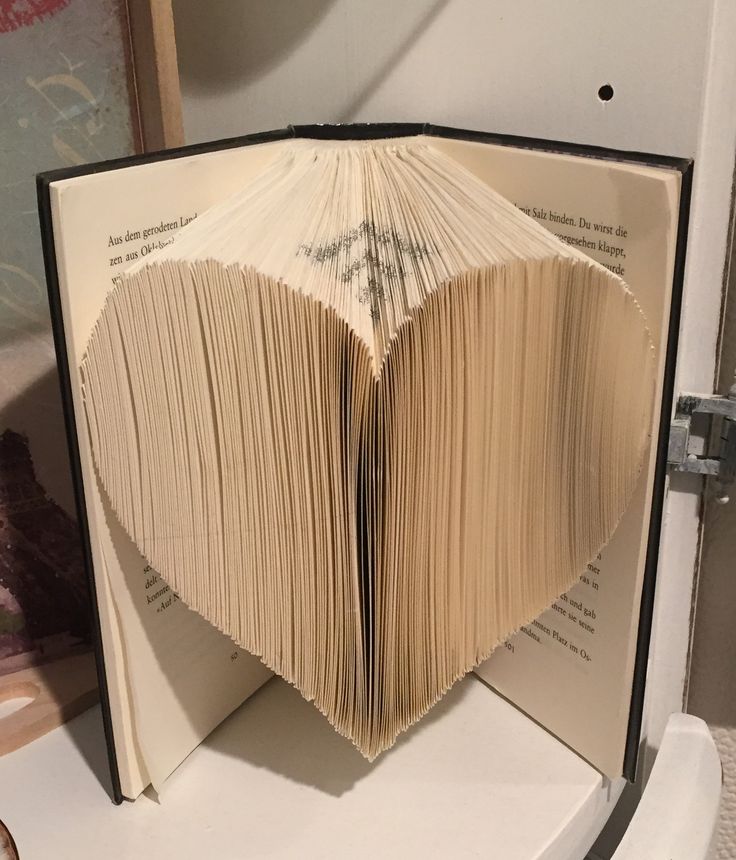 При значении 0, яркой зоны не будет видно в кадре.
При значении 0, яркой зоны не будет видно в кадре.
Интенсивность внутренней тени
Если вы хотите сделать тень справа от яркой зоны более насыщенной, увеличьте интенсивность внутренней тени. При значении 0, внутренней тени на сгибе страницы не будет вовсе.
Интенсивность тени от перевернутой страницы
Последний параметр расширенных настроек – это интенсивность тени от перевернутой страницы. Как мы уже писали выше, это тень непосредственно под сгибом страницы. Увеличивая интенсивность, вы делаете её более заметной. Максимальное значение в данной строке – 255, а минимальное – 0. При последнем, вы полностью исключаете наличие тени.
Готовы применить продвинутый эффект переворота страницы?
Как видите, VSDC предоставляет безграничные возможности для создания максимально реалистичного переворота страницы.
Не ограничивайте своё воображение! Увеличьте продолжительность и откорректируйте смещение загиба страницы, чтобы изобразить медленное, плавное перелистывание. Отрегулируйте параметры, чтобы создать иллюзию резкого переворота. Изменяя настройки теней и яркой зоны, вы можете создать впечатление перелистывания страниц в тёмной комнате или в ярко освещённом помещении.
Отрегулируйте параметры, чтобы создать иллюзию резкого переворота. Изменяя настройки теней и яркой зоны, вы можете создать впечатление перелистывания страниц в тёмной комнате или в ярко освещённом помещении.
Всё ещё считаете эффект переворота страницы стандартным и скучным? Самое время опробовать VSDC на практике.
Публикация книг с помощью Pages
Публикуйте свои книги непосредственно в магазине Apple Books из приложения Pages на iPad, iPhone, iPod touch, компьютере Mac или через веб-сайт iCloud.com.
В Pages можно создать книгу и опубликовать ее непосредственно в магазине Apple Books. В процессе публикации книгу можно отредактировать: добавить обложку, указать цену или сделать книгу бесплатной, установить возрастные группы или тематику с помощью тегов, настроить возможность предварительного заказа, указать доступность по дате и стране или региону и т. д. Можно также обновить уже опубликованную книгу.
Чтобы узнать, можете ли вы опубликовать книгу, проверьте минимальные системные требования для Pages. Кроме того, вам понадобится учетная запись iTunes Connect для магазина Apple Books.
Кроме того, вам понадобится учетная запись iTunes Connect для магазина Apple Books.
Подготовка к публикации книги
На что обратить внимание перед началом публикации книги.
- Используйте стиль абзацев в документе Pages, чтобы публикуемая книга сохраняла правильный формат.
- Сохраните книгу в папке Pages хранилища iCloud Drive. Если вы не пользуетесь iCloud Drive, настройте iCloud на всех своих устройствах и включите iCloud Drive.
- Подготовьте изображение обложки* или используйте в ее качестве первую страницу. Если вы планируете публиковать книгу в Pages на iPhone или iPad, сохраните изображение в iCloud Drive.
- Если ваша книга содержит видео в формате HEVC, конвертируйте их перед публикацией.
- Проверьте элементы в списке на веб-странице Отправить электронную книгу.
* Изображение обложки должно иметь формат PNG или JPEG, а его самая короткая сторона должна содержать не менее 1400 пикселей.
Публикация книги
Чтобы опубликовать книгу, откройте соответствующий документ в Pages, укажите сведения о продавце и версии, введите сведения о книге, предварительно просмотрите ее, выгрузите книгу и подайте заявку.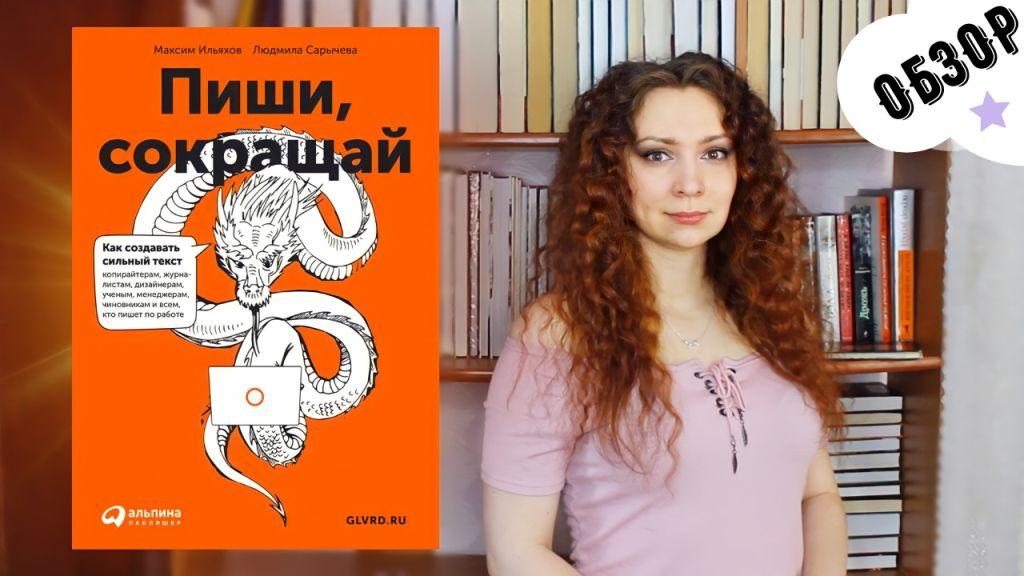
Открытие документа в Pages
- Откройте документ Pages, который необходимо опубликовать как книгу.
- На iPad или iPhone нажмите кнопку «Еще» , затем нажмите «Опубликовать в Apple Books».
На компьютере Mac перейдите в меню «Файл» > «Опубликовать в Apple Books».
На веб-сайте iCloud.com нажмите кнопку «Инструменты» , затем выберите «Опубликовать в Apple Books». - Нажмите «Продолжить» и выполните вход в учетную запись iTunes Connect. Если вы не зарегистрированы в системе, на компьютере Mac выберите вариант «Создать учетную запись iTunes Connect». На iPad или iPhone либо на веб-сайте iCloud.com зарегистрируйте учетную запись.
- Нажмите «Продолжить». На этом этапе любые изменения в документе Pages не отображаются в публикуемой книге. Если необходимо остановить публикацию и внести изменения в документ Pages, просто закройте текущее окно.
Указание сведений о продавце и версии
Далее укажите продавца и версию книги.
- Если в вашей учетной записи iTunes Connect указано несколько продавцов, перейдите во всплывающее меню «Продавец» и выберите продавца.
 В меню отображаются все продавцы, зарегистрированные в учетной записи iTunes Connect, — выберите любого.
В меню отображаются все продавцы, зарегистрированные в учетной записи iTunes Connect, — выберите любого. - Если книга публикуется впервые, выберите вариант «Это новая книга». Можно также обновить книгу, опубликованную ранее.
- Нажмите кнопку «Продолжить».
Указание сведений о книге
Указав сведения о продавце и версии, вы можете выбрать тип макета книги и указать сведения о ней. Заполнять все поля необязательно, но многие из них помогут читателям найти книгу на вкладке «Магазин книг». Вот несколько советов для доступных на этой странице вариантов.
- Если ваш документ Pages является текстовым, выберите макет для книги. Для книги, состоящей в основном из текста (например, романа) выберите макет с плавающей версткой. Макет с плавающей версткой подстраивается под различные устройства и ориентации и позволяет читателям регулировать размер шрифта. Для документов с множеством изображений или столбцов выберите фиксированный макет.
- Чтобы отобразить двухстраничные развороты в книге с фиксированным макетом, выберите «Разворот книги» > «Две страницы».

- Чтобы добавить подзаголовок или имя серии, нажмите кнопку «Добавить» . Если подзаголовок или имя серии не используются, нажмите кнопку «Удалить» , чтобы удалить это поле.
- Чтобы добавить дополнительные роли (редактора, иллюстратора, рассказчика и т. д.), нажмите кнопку «Добавить» в разделе «Автор», перейдите во всплывающее меню «Автор», выберите роль и введите имя.
- Чтобы облегчить для читателей поиск вашей книги, выберите тематическую категорию, которая наиболее точно описывает ее содержимое. Вы можете добавлять дополнительные категории, но Apple Books использует первые три из выбранных вами категорий.
- Если книга предназначена для несовершеннолетних, укажите целевой возраст. Или перейдите в соответствующее меню и выберите один из классов учебного заведения.
- Чтобы указать минимальный возраст, выберите только первый вариант.
- Чтобы указать максимальный возраст, выберите только второй вариант.
- Чтобы указать возрастной диапазон, выберите оба варианта.

- Чтобы указать конкретный возраст, выберите оба варианта для этого класса.
- Если ваша книга предназначена только для взрослых или описывает сцены крайней жестокости, щелкните всплывающее меню «Содержит ненормативный контент» и выберите «Да».
- Чтобы настроить предзаказ, перейдите в соответствующее всплывающее меню и нажмите «Да». Чтобы выгрузить книгу, перейдите в соответствующее всплывающее меню и нажмите «Да». Выгрузив книгу, в учетной записи iTunes Connect необходимо указать ее стоимость, сведения о регионе и предварительном заказе.*
Когда будете готовы, нажмите «Продолжить». Если возникнут какие-либо ошибки, введите необходимые сведения и снова нажмите «Продолжить».
* Ваша книга не будет доступна на вкладке «Магазин книг», если после ее публикации не указать эти сведения в учетной записи iTunes Connect.
Предварительный просмотр и выгрузка книги
Указав сведения о книге и нажав «Продолжить», вы можете предварительно просмотреть книгу и примеры файлов EPUB. Чтобы предварительно просмотреть файлы EPUB, откройте приложение «Книги».
Чтобы предварительно просмотреть файлы EPUB, откройте приложение «Книги».
Если вы публикуете книгу из Pages через веб-сайт iCloud.com, файлы загружаются в папку загрузок по умолчанию на вашем компьютере.
Если ваш образец вас устраивает, нажмите кнопку выгрузки.
Подача заявки
Успешно выгрузив книгу в Apple Books, нажмите кнопку перехода к iTunes Connect. В iTunes Connect укажите стоимость и региональные сведения. Если вы настроили оформление предзаказа, добавьте соответствующие сведения.
Пока администрация Apple Books рассматривает вашу заявку, вы будете получать обновленные сведения о состоянии по электронной почте. Можно также в любой момент проверить состояние заявки в разделе «Мои книги» учетной записи iTunes Connect.
Обновление ранее опубликованной книги
Откройте документ и выберите вариант «Опубликовать в Apple Books». На экране продавца выберите вариант обновления. Если для ранее опубликованной книги был указан номер версии, создайте новый номер версии для книги. Добавьте текст в поле «Что нового», чтобы описать, что изменилось в новой версии. Эти сведения отобразятся рядом с вашей книгой на вкладке «Магазин книг».
Добавьте текст в поле «Что нового», чтобы описать, что изменилось в новой версии. Эти сведения отобразятся рядом с вашей книгой на вкладке «Магазин книг».
В других окнах публикации большинство сведений будет введено заранее, хотя большую часть метаданных и других сведений можно изменить. Например, можно указать новый диапазон страниц образца, добавить новую категорию для книги и многое другое.
Дополнительная информация
Информация о продуктах, произведенных не компанией Apple, или о независимых веб-сайтах, неподконтрольных и не тестируемых компанией Apple, не носит рекомендательного или одобрительного характера. Компания Apple не несет никакой ответственности за выбор, функциональность и использование веб-сайтов или продукции сторонних производителей. Компания Apple также не несет ответственности за точность или достоверность данных, размещенных на веб-сайтах сторонних производителей. Обратитесь к поставщику за дополнительной информацией.
Дата публикации:
Полное руководство по созданию привлекающего внимание книжного трейлера — Red Penguin Books
Один из лучших способов привлечь внимание вашей аудитории — буктрейлеры. По данным WordStream, треть онлайн-активности тратится на просмотр видео. Длинная подпись в Instagram или Facebook больше не поможет. Наличие буктрейлера — отличный способ вызвать ожидание вашей книги в социальных сетях и на Youtube.
В этом блоге мы собираемся обсудить элементы интригующего буктрейлера, как найти профессионального видеомейкера, который сделает буктрейлер для вас (а также плюсы и минусы), и как создать буктрейлер.
Что такое буктрейлер?
Буктрейлер похож на трейлер фильма. Вы не хотите раскрывать все основные сюжеты и события истории, но вы хотите создать волнение и предвкушение вокруг своего романа.
Что должно быть включено в буктрейлер?
- Проблема: Вы хотите тонко изложить проблему, с которой сталкивается персонаж, или, если вы пишете информационную книгу, включить выдержки, которые дают ценную информацию.
 В зависимости от книги вы хотите найти методы, которые творчески отражают ваш жанр и тон. Отличным примером буктрейлера, который отлично формулирует проблему, является 9.0021 Теперь я вижу тебя. В своем романе автор представляет экспертов, которые обсуждают советы о том, как справиться со слепотой, что раскрывает ценные идеи и юмористический тон ее книги.
В зависимости от книги вы хотите найти методы, которые творчески отражают ваш жанр и тон. Отличным примером буктрейлера, который отлично формулирует проблему, является 9.0021 Теперь я вижу тебя. В своем романе автор представляет экспертов, которые обсуждают советы о том, как справиться со слепотой, что раскрывает ценные идеи и юмористический тон ее книги.
- Пробудите любопытство или объясните, как вы можете решить их проблему: Существуют различные творческие способы, которыми вы можете возбудить любопытство своей аудитории или показать, как вы можете решить их проблему. Вы хотите творчески показать это, не заявляя об этом прямо. Например, этот простой буктрейлер кулинарной книги набрал более 700 000 просмотров благодаря творческой и веселой демонстрации того, что их аудитория собирается получить от этого, и, черт возьми, люди были заинтригованы!
- Отзывы авторитетных авторов для установления доверия: После того, как вы возбудили их любопытство интригующим сюжетом, вы хотите продемонстрировать свой опыт, продемонстрировав отзывы авторитетных авторов или критиков. Буктрейлер, который отлично справляется с этой задачей, — « Этюд в Шарлотте». На протяжении всего буктрейлера они тонко укрепляют доверие к своему роману, демонстрируя обзоры и отзывы авторов-бестселлеров.
- Дайте представление о сцене или сюжете книги: Большинство лучших буктрейлеров, которые я смотрел, имеют одну общую черту: они содержат интригующий отрывок из сцены или сюжета, который вызывает у вас желание узнать больше .
 Но делают они это тонко, как будто вы смотрите сцену прямо из фильма. «Самая холодная девушка в Колдтауне » отлично справляется не только с напряжением, но и с тем, чтобы дать представление о месте убийства, которое заставляет вас хотеть узнать больше.
Но делают они это тонко, как будто вы смотрите сцену прямо из фильма. «Самая холодная девушка в Колдтауне » отлично справляется не только с напряжением, но и с тем, чтобы дать представление о месте убийства, которое заставляет вас хотеть узнать больше.
- В конце буктрейлера укажите книгу: В конце буктрейлера укажите вашу книгу и упомяните, где люди могут ее купить, будь то Amazon, Barnes and Nobles и т. д.. Это пример того, что ваша аудитория должна увидеть ближе к концу буктрейлера.
Должен ли я отдать услуги буктрейлеров на аутсорсинг?
Прежде чем вы решите, хотите ли вы нанять кого-то для создания буктрейлера, вам необходимо принять во внимание стоимость и время. Аутсорсинг другой компании или частному лицу для производства буктрейлера может стоить вам больших денег, но может сэкономить массу времени.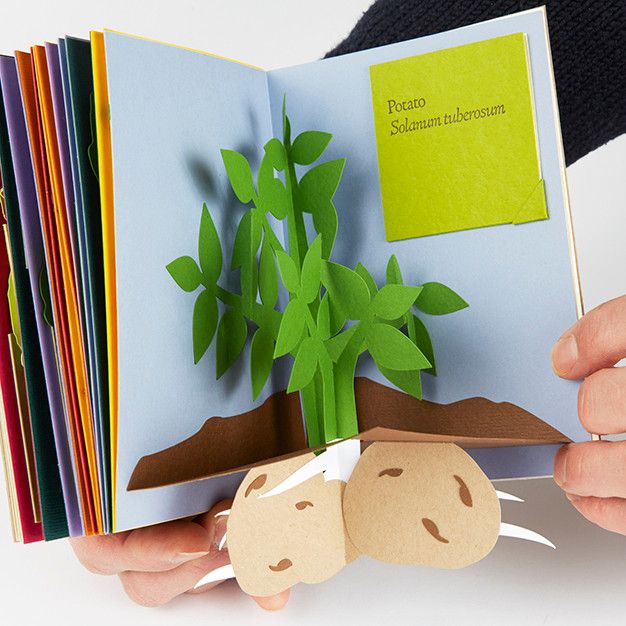 С другой стороны, если у вас практически нет опыта в создании буктрейлеров, покупка оборудования для камеры и обучение созданию профессионального видео может стоить вам больше денег И времени в долгосрочной перспективе. Вот некоторая информация о том, сколько стоит сделать буктрейлер.
С другой стороны, если у вас практически нет опыта в создании буктрейлеров, покупка оборудования для камеры и обучение созданию профессионального видео может стоить вам больше денег И времени в долгосрочной перспективе. Вот некоторая информация о том, сколько стоит сделать буктрейлер.
30-секундный тизер-буктрейлер: Привлечение профессионала для создания высококачественного 30-секундного тизер-буктрейлера будет стоить от 500 до 2000 долларов.
Бук-трейлеры с актерами сделать трейлер, который состоит из актеров, нового места, съемочной группы и т. д.. вы ищете где-то от 3500 до 15 000 долларов
Если вы хотите создать буктрейлер с актерами, и у вас практически нет опыта в видео монтаж, Я настоятельно рекомендую отдать услуги буктрейлеров на аутсорсинг. Наем съемочной группы (даже если это ваши друзья), приобретение оборудования для камеры, программного обеспечения, объективов, аккумуляторов и т. д. может стоить много времени и денег, если вы новичок в видеомонтаже.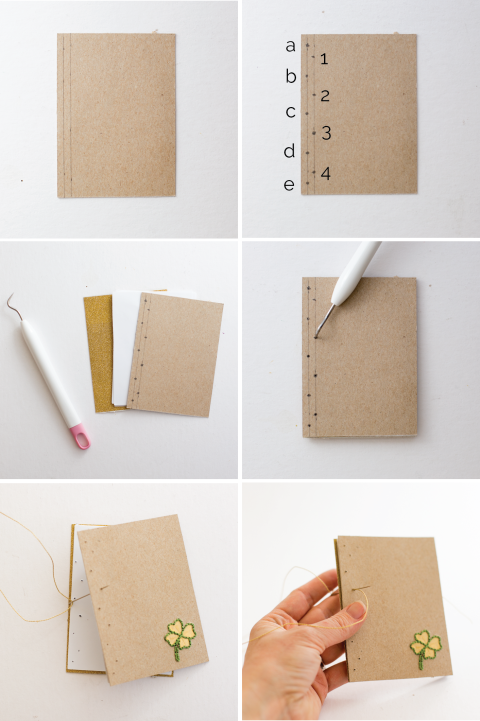
Если я хочу нанять профессионала, на что мне обратить внимание?
- Убедитесь, что компания, с которой вы работаете, не использует шаблоны для создания своих буктрейлеров. Шаблоны могут выглядеть профессионально, но это может привести к тому, что ваш буктрейлер может показаться универсальным и не персонализированным для вашей индивидуальной аудитории.
- Посмотрите на образцы их работ и определите, соответствуют ли их буктрейлеры вашим профессиональным стандартам. Например, точно ли актеры изображают персонажей и роман? Является ли качество видео четким и четким? Используют ли они оригинальные изображения и видео? Или они используют много стоковых фотографий в своих фильмах (ОГРОМНЫЙ красный флаг).
- Узнайте, что их предыдущие клиенты говорят о работе с ними. Лучший способ найти своих предыдущих клиентов — через Google Reviews и раздел портфолио на их веб-сайте.
С какими производителями буктрейлеров вы бы порекомендовали работать?
- Red Penguin Books- Red Penguin Books предоставляет услуги буктрейлера для всех жанров.
 Вы можете просмотреть образцы видео с буктрейлерами здесь.
Вы можете просмотреть образцы видео с буктрейлерами здесь.
- Film 14- Film 14 — один из лучших известных мне сервисов по съемке книг. Они работали с самыми продаваемыми издателями, и их издательские успехи просто превосходны. Я очень рекомендую проверить их работу, я никогда не был лишен впечатлений.
Как создать собственный буктрейлер?
Если вы хотите создать свой собственный буктрейлер и у вас есть время его изучить, это еще один отличный способ сэкономить деньги и контролировать свою историю. Первое, что вам нужно решить, это хотите ли вы создать анимационное видео или живое видео с актерами. Не существует установленной формулы, позволяющей решить, будет ли вам лучше всего работать видео с анимацией или живое видео с актерами. Лично я считаю, что книги ужасов и детективов очень хорошо сочетаются с живыми видео и актерами. Как только вы определитесь с форматом видео, вам нужно научиться создавать видео.
Анимационные видеоролики
Если вы собираетесь создавать анимационные видеоролики, я бы рекомендовал использовать следующие инструменты для создания высококачественных анимационных видеороликов.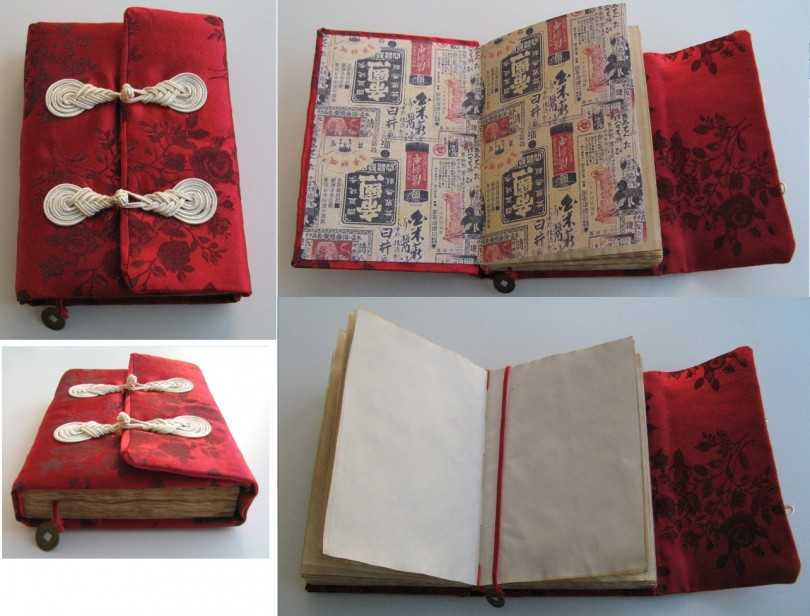
- Vyond- Vyond — это инструмент для бизнес-анимации, с помощью которого вы можете создавать собственные анимации для своей сюжетной линии. Я бы посоветовал прочитать эту статью здесь, в которой приведены пошаговые инструкции о том, как добиться успеха с Vyond.
- Animoto- Animoto — отличный инструмент для анимации для начинающих, с простым созданием макетов и инструментами перетаскивания. Если вы хотите начать создавать видео Animoto, я бы посоветовал прочитать эту статью здесь.
Как создать видео с живыми актерами
Чтобы создать профессиональное видео, которым вы будете гордиться, вам потребуется нечто большее, чем простое редактирование на вашем iPhone. Вы должны быть готовы вкладывать деньги и время. Я бы порекомендовал приобрести следующее оборудование и прочитать эти онлайн-уроки, чтобы создать свое профессиональное видео.
- Качественная камера чрезвычайно важна для создания профессионального видео.
 В этом руководстве шаг за шагом объясняется, какие камеры покупать, особенно с бюджетом менее 2000 долларов. Одна из наших любимых камер — Canon 5D Mark III. Я бы порекомендовал зайти на канал Canon на Youtube, чтобы узнать, как пользоваться камерой.
В этом руководстве шаг за шагом объясняется, какие камеры покупать, особенно с бюджетом менее 2000 долларов. Одна из наших любимых камер — Canon 5D Mark III. Я бы порекомендовал зайти на канал Canon на Youtube, чтобы узнать, как пользоваться камерой. - При съемке видео важно иметь хороший микрофон, поскольку микрофоны камеры или встроенные микрофоны ноутбуков обычно имеют ужасный звук. В этом руководстве представлены отличные предложения по покупке микрофонов в зависимости от ваших потребностей и бюджета.
- Неустойчивые кадры определенно отвлекут зрителей от просмотра вашего видео. Отличный способ обеспечить стабильность и высокое качество отснятого материала — приобрести недорогой штатив. На Amazon вы можете найти очень доступные штативы всего за 25 долларов, поэтому я определенно рекомендую поискать штативы на Amazon.
- Если вы снимаете в плохо освещенном месте, очень важно, чтобы у вас было правильное освещение. Чтобы убедиться, что у вас есть правильное освещение, я бы посоветовал приобрести софтбокс, зонт или кольцевой светильник.

- Приобретите программное обеспечение для редактирования видео. Одними из самых популярных программных инструментов для редактирования видео являются iMovie и Adobe Premiere Elements. В Adobe Premiere Elements есть потрясающие учебные пособия по организации видео, редактированию, художественному творчеству и многому другому.
- Найдите актеров, которые хотят быть показанными в вашем видео, включая друзей семьи, актеров, которых вы знаете, и т. д.
Как вы собираетесь создать профессиональный буктрейлер? Позвольте мне знать в комментариях ниже!
Опубликовано в: Uncategorized
5 способов использовать видео для продвижения авторов и книг
Содержание
Автор Cristian Stanciu
Мы много внимания уделяем знакомым платформам социальных сетей, таким как Twitter и Instagram, а также блогам и информационным бюллетеням как способам саморекламы. и наши книги, но многие ли из нас думают использовать видео? В сегодняшнем посте Кристиан Станчу объясняет, как и почему мы должны использовать видео, и приводит примеры.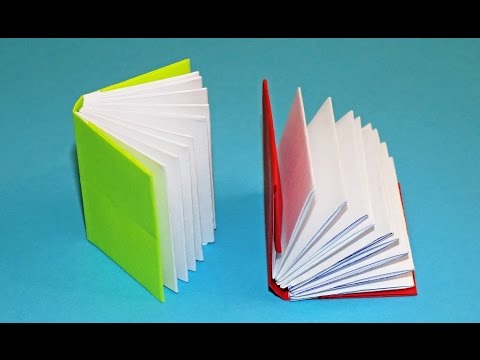 Использовали ли вы видео для продвижения своих книг способом, о котором Кристиан не упомянул? Если это так, расскажите нам в комментариях.
Использовали ли вы видео для продвижения своих книг способом, о котором Кристиан не упомянул? Если это так, расскажите нам в комментариях.
Видеомаркетинг настолько очевиден, что большинство независимых авторов забывают о его доступности. Видео не предназначены для использования только предпринимателями и предприятиями. Если вы автор книги для продажи, использование визуальных средств может расширить ваши возможности и представить читателям автора книги.
Для авторов, которые нуждаются в большей убедительности, вот несколько причин для использования видеомаркетинга:
- Видеоконтент позволяет легко связаться, установить личную связь и взаимодействовать с аудиторией.
- Видеоконтент, в котором авторы рассказывают о своей книге, вызывает у аудитории ощущение знакомства и доверия.
- У авторов есть несколько каналов, таких как YouTube, Facebook, Instagram и т. д., для продвижения своих видео.
- Видеоконтент будет оставаться в центре внимания платформ социальных сетей, потому что визуальные эффекты удерживают пользователей на экранах дольше, чем тексты или фотографии.

Хотите, чтобы о вашей книге узнало больше людей? Вот что вы должны сделать.
Способы привлечь больше читателей с помощью видеомаркетинга
Буктрейлеры
Буктрейлеры оказывают на зрителей такое же воздействие, как и трейлеры к фильмам. Они:
- создают осведомленность
- поможет вам привлечь потенциальных читателей
- побудить их купить книгу
Видео-трейлеры дают представление об основных героях и общий предварительный просмотр истории, чтобы вызвать любопытство и привлечь аудиторию.
Чтобы сделать потрясающий буктрейлер, сделайте видео коротким и приятным, не более минуты или полутора минут. Нам не нужно рассказывать вам, но умолчать о важных разделах, поворотах сюжета и ни намека на концовку.
Буктрейлеры могут за короткое время охватить миллионы людей. Вот два лучших буктрейлера, которые поразили публику:
Lily Alone (автор) Жаклин Уилсон
youtube.com/embed/4sHOVSxu0jo» frameborder=»0″ allow=»accelerometer; autoplay; encrypted-media; gyroscope; picture-in-picture» allowfullscreen=»»>Этот блестящий буктрейлер о трех братьях и сестрах из неблагополучной семьи набрал более 2,5 миллионов просмотров. Профессионально сделанный трейлер можно легко спутать с трейлером фильма.
Левиафан (автор) Скотт Вестерфельд
В этом трейлере книги Скотта Вестерфельда « Левиафан » используются иллюстрации, чтобы оживить жанр стимпанк. Увлекательный трейлер набрал более 600 000 просмотров только на YouTube.
Автор За кадром Видео
Большинство читателей хотели бы знать, кто стоит за этими словами. Заядлые читатели очарованы творческим и писательским процессом великих писателей. Авторы могут создавать «закулисные» видеоролики, которые:
- рассказывают о рутине письма
- расскажите о рабочем пространстве и вдохновении для книги
За кулисами должно быть непринужденно и аутентично. Так что с вашей стороны никакой подготовки не требуется. Сохраняйте видео простым и непринужденным и делитесь им с минимальным редактированием. Такие видеоролики помогают авторам наладить личную связь с аудиторией. Это также вызывает доверие и интерес к произведениям автора. Эти вещи в конечном итоге приведут к большему количеству последователей и читателей для автора.
Так что с вашей стороны никакой подготовки не требуется. Сохраняйте видео простым и непринужденным и делитесь им с минимальным редактированием. Такие видеоролики помогают авторам наладить личную связь с аудиторией. Это также вызывает доверие и интерес к произведениям автора. Эти вещи в конечном итоге приведут к большему количеству последователей и читателей для автора.
Автор закулисных видео принимает разные формы. Например, у автора бестселлеров New York Times Джона Грина есть успешный канал на YouTube Vlogbrothers: John and Hank Green. Автор «Fault in Our Stars» и его брат Хэнк ведут видеоблог на темы, которые нравятся и близки их целевой аудитории. Их ежедневный видеоблог охватывает широкий круг тем, в том числе:
- книги
- анекдотов
- активизм
- политика
У канала YouTube более 3 миллионов подписчиков и более 800 миллионов просмотров.
Видео-интервью с автором
Мы придаем современный вид маркетинговой технике, которой не менее двух веков.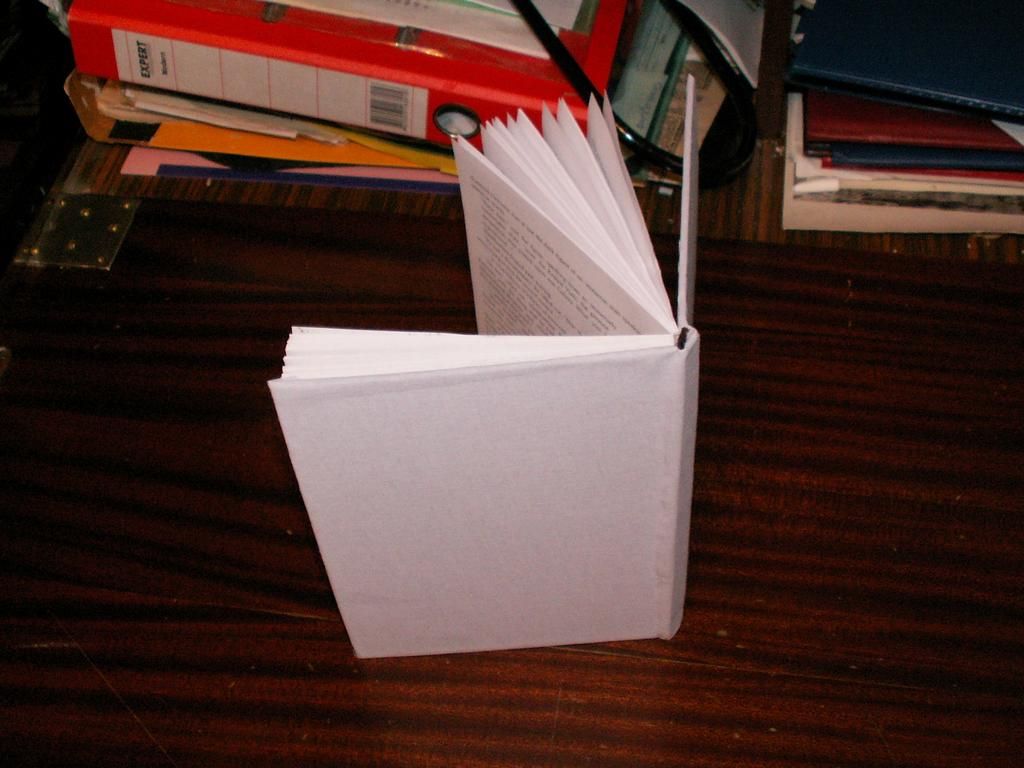 В рамках хорошо продуманной рекламной кампании авторы принимают участие в интервью, которые берутся либо в частном порядке, либо перед аудиторией.
В рамках хорошо продуманной рекламной кампании авторы принимают участие в интервью, которые берутся либо в частном порядке, либо перед аудиторией.
Интервью с авторами могут быть отличным способом установить контакт с потенциальными читателями. На YouTube размещено множество видео-интервью с авторами. Мы ничего не имеем против публикации всего видео, даже если оно длится час или больше. Это сказало; разделение видео на несколько клипов лучше работает с Millennials и Gen-Z.
Интервью с автором Николасом Спарксом. последний роман, процесс его написания и многое другое.
Видео для чтения книг
Некоторым может показаться, что занятия по чтению книг в наше время являются устаревшей концепцией. На самом деле, многие авторы и читатели до сих пор наслаждаются хорошим чтением книг.
Есть много веских причин для принятия этой техники книжного маркетинга. Во-первых, авторы встречаются с читателями лично. Во-вторых, и это наиболее актуально для эпохи цифровых технологий, видео с мероприятия можно опубликовать на сайте автора, YouTube и других платформах социальных сетей.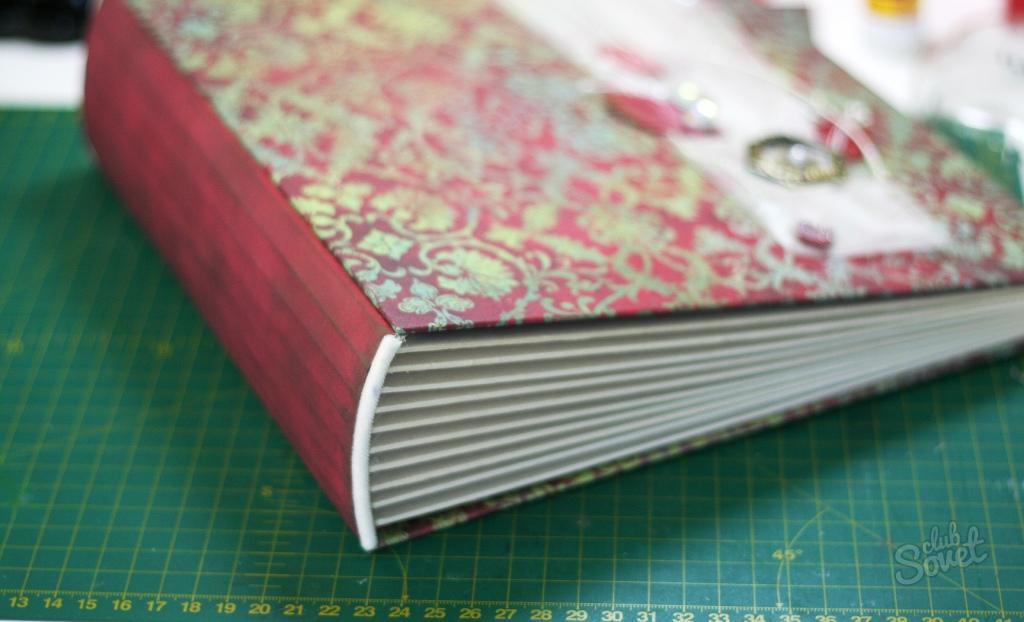
Сеансы чтения вслух — беспроигрышная ситуация для авторов и читателей. Для читателей и родителей детей, застрявших дома из-за кризиса COVID-19, просмотр видео с чтением книг — отличный способ поддерживать активность, образование и развлечение детей. С другой стороны, для авторов публикация нескольких страниц или главы может вызвать интерес к книге.
В этом коротком сеансе чтения вслух Джефф Кинни, автор «Дневника слабака», читает из своей книги.
Видеоролик о раздаче книг
Нет. Раздача книг не повредит авторам. Интересно, что это один из лучших маркетинговых инструментов для новых авторов, позволяющий привлечь внимание и повысить осведомленность о книге. Даже опытные авторы могут извлечь выгоду из этой техники, особенно когда они планируют серию книг.
Розыгрыш книг становится все более популярным в социальных сетях.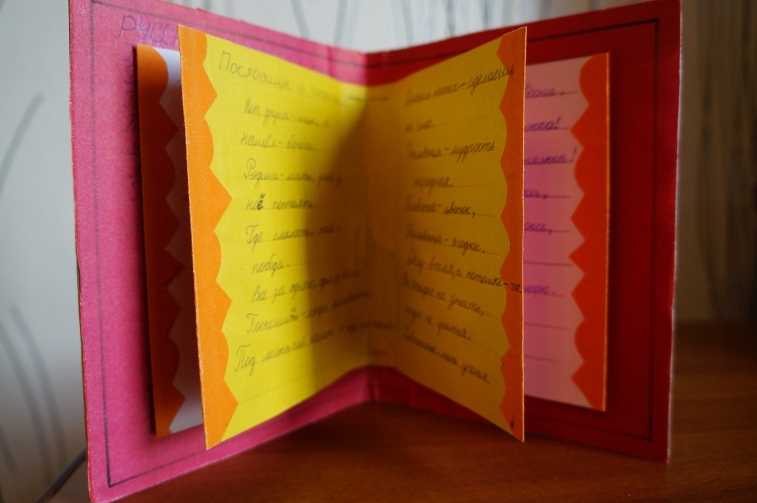 Instagram проводит максимальное количество сеансов раздачи, потому что у него самый высокий уровень вовлеченности для бизнеса.
Instagram проводит максимальное количество сеансов раздачи, потому что у него самый высокий уровень вовлеченности для бизнеса.
Например, на недавно проведенной в Instagram сессии раздачи книг на основе комментариев организаторы хотели поделиться информацией о своей новой книге. Организаторы объявили бесплатную копию плюс аудиокнигу для 15 счастливчиков. Чтобы принять участие в розыгрыше книг, участники должны были подписаться на аккаунт организатора в Instagram и указать имена пяти друзей в поле для комментариев. Через мероприятие в социальных сетях организаторы заработали:
- новых потенциальных читателей
- вовлеченность пользователей
- новых подписчиков в Instagram
Предложения по повышению эффективности ваших видео
Теперь, когда вы знаете, что делать, позвольте нам поделиться несколькими советами о том, как сделать это правильно и максимально использовать ваши видео:
Общайтесь со своей аудиторией Важно с самого начала установить контакт с аудиторией.
 Говорите напрямую с читателями, и ваш выбор слов должен помочь вам:
Говорите напрямую с читателями, и ваш выбор слов должен помочь вам:- относиться
- подключить
- и привлечь аудиторию
Делайте видео короткими
Через несколько минут читатели могут потерять интерес к видео. В социальных сетях гораздо проще зацепить зрителей короткими видеороликами.
Используйте призыв к действию
В конце видео сообщите зрителям, что делать дальше. CTA должен помочь в достижении вашей цели. Это может быть что угодно, в том числе:
- зарегистрироваться для участия в презентации книги
- купить книгу
- зарегистрируйтесь, чтобы выиграть скидку и т. д.
Последовательная публикация
Платформы социальных сетей предпочитают постоянство. Кроме того, регулярная публикация видео увеличит взаимодействие с вашими читателями за счет:
- подписок
- комментариев
- лайков
- акций
Советы по продвижению ваших видео на различных платформах социальных сетей
Рекомендации по созданию эффективных видео на YouTube
- Делайте видео короткими, чтобы повысить эффективность.
 Видео до трех минут лучше удерживают внимание зрителя до конца.
Видео до трех минут лучше удерживают внимание зрителя до конца. - Оптимизируйте раздел описания видео с интересным заголовком и ключевыми словами. Описание видео также помогает алгоритму поиска YouTube понять содержание видео.
- Выберите миниатюры видео, которые привлекают внимание и заставляют пользователей переходить по ссылке.
- Попросите своих зрителей пообщаться с вами, поделившись своим мнением в разделе комментариев.
- Поощряйте зрителей подписываться на ваш канал YouTube, чтобы они знали каждый раз, когда вы выпускаете новое видео.
- Пост последовательно; возможно, раз в неделю или хотя бы в месяц.
Как продвигать свои видео на Facebook
- Началом должны быть лучшие 10 секунд видео. В среднем зрителю требуется 10 секунд, чтобы решить, продолжать смотреть видео или двигаться дальше.
- Добавьте субтитры, чтобы привлечь внимание зрителей, которые не включают звук видео.

- Используйте Facebook Live, чтобы получать живые реакции и комментарии от зрителей в режиме реального времени. Потрясающие 78% пользователей Facebook Live считают, что живые функции способствуют более глубокому взаимодействию со зрителями.
Предложения по увеличению охвата в Instagram
- Воспользуйтесь популярностью Instagram Stories, делясь с подписчиками яркими моментами своей жизни.
- Делайте репост видео и комментариев, в которых упоминаются вы или ваша книга. Добавьте эти видео и комментарии в свои истории Instagram.
- Как и в Facebook, звук в Instagram автоматически отключается. Итак, добавьте подписи к видео, чтобы увеличить их охват.
Дополнительные ресурсы
Видеомаркетинг: единственное руководство, которое вам когда-либо понадобится
Заключительные мысли
Благодаря видеомаркетингу возможности общения с потенциальными читателями безграничны. Имейте в виду, что создание видео не дорого. Затраты на производство и редактирование видео резко снизились.
Затраты на производство и редактирование видео резко снизились.
Избавьтесь от комплексов в отношении видео, работайте над стратегией, оставайтесь аутентичными, регулярно публикуйте и завоевывайте доверие — вскоре ваши усилия окупятся.
Кристиан Станчу — внештатный видеоредактор, владелец и координатор постпродакшна Veedyou Media — компании, предлагающей услуги видеомонтажа видеооператорам, маркетинговым агентствам, студиям видеопроизводства или брендам по всему миру. Я могу связаться с ним в его блоге или на LinkedIn.
Фото: BigStockPhoto
Создание видеороликов о книгах с помощью Canva: пошаговое руководство
Назад в Учебный центр
Быстрое и простое создание видеороликов с помощью Canva: пошаговое руководство
ОБ ЭТОЙ СТАТЬЕ
- Создавайте видео для Amazon, социальных сетей и вашего веб-сайта
- Необходимые инструменты: Canva и iMovie
- Включает пошаговые инструкции и примеры из практики с советами
6 минут чтения
s Видео
2 являются одним из лучших и самых популярных новых средств связи с вашей аудиторией.
 Например, на Facebook видео работают лучше, чем любые другие типы контента, привлекая на 59 % больше внимания. И на любой платформе зрителей 9На 5 % больше шансов запомнить призыв к действию после просмотра видео (по сравнению с чтением текста).
Например, на Facebook видео работают лучше, чем любые другие типы контента, привлекая на 59 % больше внимания. И на любой платформе зрителей 9На 5 % больше шансов запомнить призыв к действию после просмотра видео (по сравнению с чтением текста).Авторам реклама книги с помощью видео поможет привлечь внимание потенциальных читателей.
Вы можете загружать видео на:
- Вашу авторскую страницу Amazon
- Социальные сети, такие как LinkedIn, Facebook и Twitter времени, чтобы рассказать свою историю. На самом деле, короткие и информативные видео невероятно увлекательны. А с помощью Canva Pro* и iMovie (или аналогичных) вы можете создавать их самостоятельно.
Вот как это просто:
- Создайте слайды в Canva
- Сохраните их как анимационные видеоролики
- Редактируйте их вместе в iMovie от Apple, которая бесплатна для iPhone и iMac. Я использовал iMovie на своем iPhone, который прост в использовании. Если вы используете Android, вы можете попробовать Viva Video или Video Show, а если вы используете ПК, вы можете попробовать Movie Maker 10.

Мы узнали этот замечательный совет от Маргарет Браун из SocializeLA — Спасибо, Маргарет!
Перейдите в конец этой записи в блоге, чтобы увидеть наш буктрейлер Зарегистрируйте свою книгу , а также подробный пример того, как мы его создали, включая каждый слайд, а также то, как мы их разработали и анимировали.
Шаг 1. Раскадровка сообщения вашего буктрейлера
1. Определите цель вашего видео — в этом руководстве предполагается, что вы создаете буктрейлер, но вы также можете использовать эти шаги для подготовки видео, рекламирующего другой продукт или услугу. , обучает вашу аудиторию или сообщает важное объявление.
2. Подготовьте текст и изображения – что вы хотите сказать и какие изображения поддержат ваше сообщение?
3. Спланируйте расположение каждого слайда. Воспринимайте эти слайды как презентацию PowerPoint — какой дизайн имеет смысл для вашей информации и для вашей аудитории?
Шаг 2. Создайте слайды буктрейлера в Canva
4.
 Создайте дизайн, используя размеры с соотношением сторон 16:9, которое лучше всего подходит для iMovie.
Создайте дизайн, используя размеры с соотношением сторон 16:9, которое лучше всего подходит для iMovie.Первоначально я сделал наше видео, используя размеры 900×600 пикселей, что соответствует соотношению 3:2. Поскольку iMovie предназначен для видео с соотношением сторон 16:9, наше видео оказалось с черными полосами по обеим сторонам моего видео. Меня это отвлекало, поэтому я вернулся в Canva и изменил размер каждого слайда до 1920×1080 пикселей, соотношение 16:9.
5. Возможно, вы создадите несколько дизайнов с одинаковыми размерами. Вы можете сделать это сейчас или закончить свой первый слайд и скопировать его, чтобы использовать в качестве шаблона. Вы можете называть свои дизайны по порядку, чтобы избежать путаницы.
Я говорю «вероятно», потому что, хотя Canva может анимировать несколько слайдов в одном и том же дизайне, вы теряете контроль над такими деталями, как переходы и синхронизация. Когда вы используете iMovie для редактирования, вы можете контролировать эти детали.
 Поэтому для максимального контроля создавайте один дизайн для каждого слайда.
Поэтому для максимального контроля создавайте один дизайн для каждого слайда.6. Canva анимирует каждый независимый элемент на экране (например, обложку вашей книги, текстовые поля или другие изображения). Если вы хотите, чтобы элемент оставался статичным, необходимо создать фон для использования на одном или нескольких слайдах:
- Скопируйте или создайте один из ваших дизайнов с правильными размерами.
- Удалите все, кроме элементов, которые вы хотите оставить статичными. В нескольких слайдах нашего видео Зарегистрируйте свою книгу я хотел, чтобы обложка книги и текст веб-сайта были статичными, поэтому я оставил только те, что были на странице, а все остальное удалил.
- Загрузите дизайн в виде файла PNG.
- Перейдите к одному из ваших дизайнов. На левой боковой панели нажмите «Загрузки» и загрузите свой фон.
- Перетащите фон в свой дизайн: чтобы изображение стало фоном, вы должны увидеть, как оно заполняет страницу при перетаскивании.
 Чтобы проверить, правильно ли оно было импортировано в качестве фона, попробуйте переместить изображение. Он не должен двигаться.
Чтобы проверить, правильно ли оно было импортировано в качестве фона, попробуйте переместить изображение. Он не должен двигаться.
7. Добавьте текст и изображения, которые вы хотите анимировать.
8. Повторите этот процесс для всех ваших слайдов.
Шаг 3. Анимация слайдов Canva
9. В правом верхнем углу нажмите «Опубликовать» – Анимация .
10. Выберите стиль анимации (выберите один из 7, например Fade, Breathe и Rise) и формат файла (фильм MP4 или анимированный GIF).
- Вы можете предварительно просмотреть анимацию перед загрузкой. Для этих видео я обычно использую анимацию «Затухание» для начала и конца видео и «Возвышение» для средних слайдов и загружаю каждый слайд в формате MP4.
11. Если вы используете приложение iMovie для iPhone, отправьте видео себе по электронной почте и сохраните его на своем iPhone.
Шаг 4. Завершите создание буктрейлера в iMovie
12.
 Откройте iMovie и импортируйте видео. Убедитесь, что они в правильном порядке.
Откройте iMovie и импортируйте видео. Убедитесь, что они в правильном порядке.13. Измените анимацию перехода между видео:
- Нажмите квадратную кнопку между вашими видео.
- Выберите анимацию перехода. Я считаю, что Wipe лучше всего подходит для таких типов видео, особенно если вы использовали анимацию Rise в Canva.
- Выберите направление (если применимо) и продолжительность. Я использую «вверх» или «вниз» для удаления и устанавливаю его на 1 секунду.
14. Когда трейлер вас удовлетворит, вы можете добавить музыку. У вас есть два варианта: создать собственную бесплатную музыку или использовать саундтреки iMovie.
- Нажмите значок + слева под своим видео и выберите «Аудио — Моя музыка» или «Аудио — Саундтреки».
- Если вы нажали «Моя музыка», вы можете выбрать трек из своей личной библиотеки (опять же, убедитесь, что у вас есть права или разрешение, необходимые для использования трека ).
- Если вы нажмете «Саундтреки», вы сможете выбрать один из множества бесплатных треков iMovie, упорядоченных по жанрам.

- После добавления дорожки в фильм ее можно настроить, обрезав (если она слишком длинная) или заставив ее появляться и исчезать. Сделайте это, щелкнув символ звука, выбрав «Затухание» справа и перетащив желтую стрелку на панели аудио, чтобы создать затухание. Вы можете сделать это в начале, в конце или в обоих случаях.
15. Нажмите Готово. Экспортируйте или сохраните свой буктрейлер с помощью средней кнопки в нижней части экрана. Вуаля!
Лучший способ создавать успешные видеоролики с помощью Canva — это экспериментировать. Продолжайте создавать новые слайды, фоны и элементы и тестировать их в Canva и iMovie. Помните, что анимация, которую вы выбираете в Canva, и переходы в iMovie окажут существенное влияние на ваш окончательный фильм. Освойте их, чтобы создавать красивые и увлекательные буктрейлеры.
Практический пример:
Зарегистрируйте свою книгу книжный трейлерВот подробное руководство о том, как мы создали нашу Зарегистрируйте свою книгу буктрейлер.

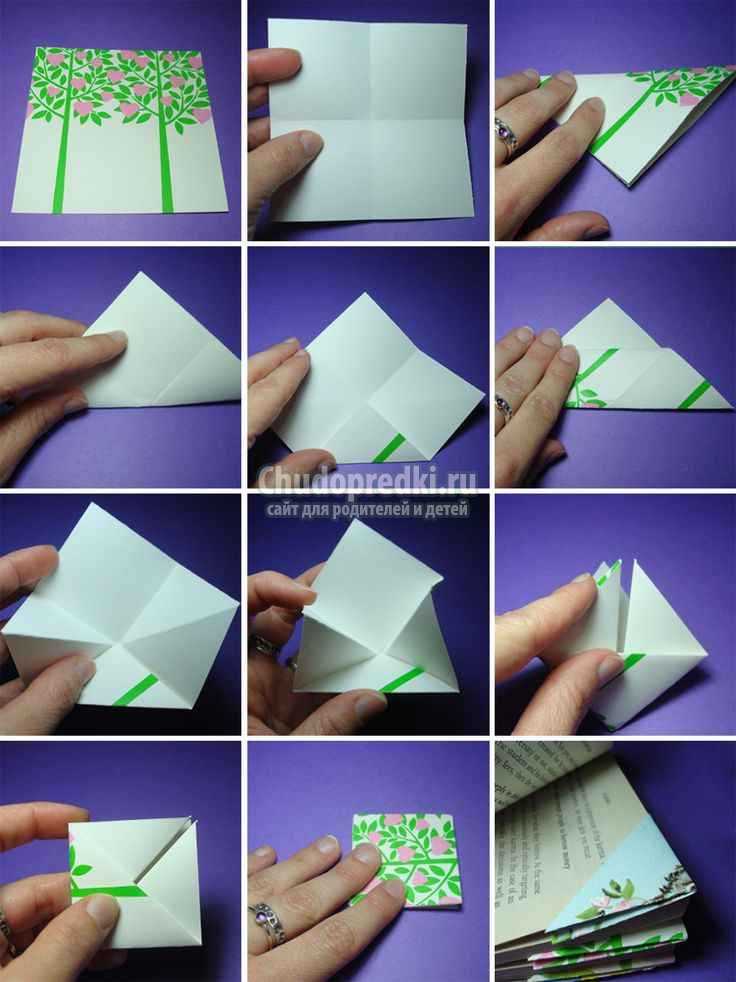
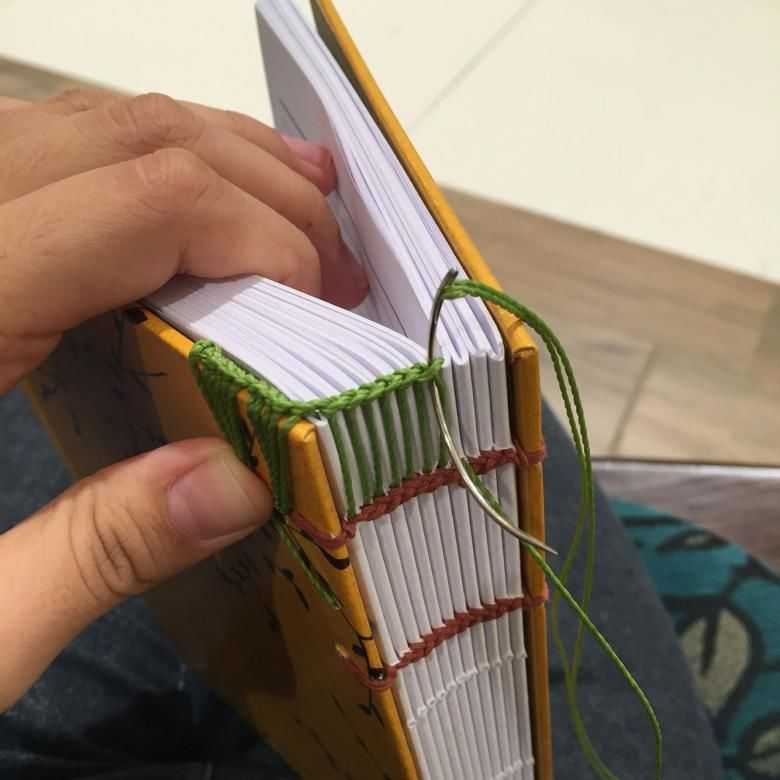 В меню отображаются все продавцы, зарегистрированные в учетной записи iTunes Connect, — выберите любого.
В меню отображаются все продавцы, зарегистрированные в учетной записи iTunes Connect, — выберите любого.

 В зависимости от книги вы хотите найти методы, которые творчески отражают ваш жанр и тон. Отличным примером буктрейлера, который отлично формулирует проблему, является 9.0021 Теперь я вижу тебя. В своем романе автор представляет экспертов, которые обсуждают советы о том, как справиться со слепотой, что раскрывает ценные идеи и юмористический тон ее книги.
В зависимости от книги вы хотите найти методы, которые творчески отражают ваш жанр и тон. Отличным примером буктрейлера, который отлично формулирует проблему, является 9.0021 Теперь я вижу тебя. В своем романе автор представляет экспертов, которые обсуждают советы о том, как справиться со слепотой, что раскрывает ценные идеи и юмористический тон ее книги.  Но делают они это тонко, как будто вы смотрите сцену прямо из фильма. «Самая холодная девушка в Колдтауне » отлично справляется не только с напряжением, но и с тем, чтобы дать представление о месте убийства, которое заставляет вас хотеть узнать больше.
Но делают они это тонко, как будто вы смотрите сцену прямо из фильма. «Самая холодная девушка в Колдтауне » отлично справляется не только с напряжением, но и с тем, чтобы дать представление о месте убийства, которое заставляет вас хотеть узнать больше. Вы можете просмотреть образцы видео с буктрейлерами здесь.
Вы можете просмотреть образцы видео с буктрейлерами здесь. В этом руководстве шаг за шагом объясняется, какие камеры покупать, особенно с бюджетом менее 2000 долларов. Одна из наших любимых камер — Canon 5D Mark III. Я бы порекомендовал зайти на канал Canon на Youtube, чтобы узнать, как пользоваться камерой.
В этом руководстве шаг за шагом объясняется, какие камеры покупать, особенно с бюджетом менее 2000 долларов. Одна из наших любимых камер — Canon 5D Mark III. Я бы порекомендовал зайти на канал Canon на Youtube, чтобы узнать, как пользоваться камерой.
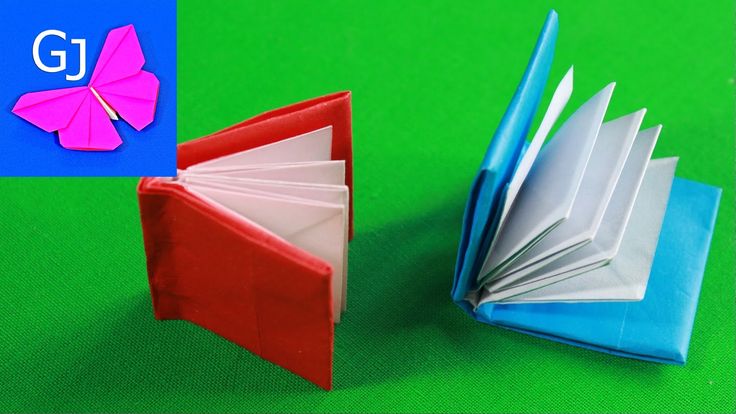
 Видео до трех минут лучше удерживают внимание зрителя до конца.
Видео до трех минут лучше удерживают внимание зрителя до конца. 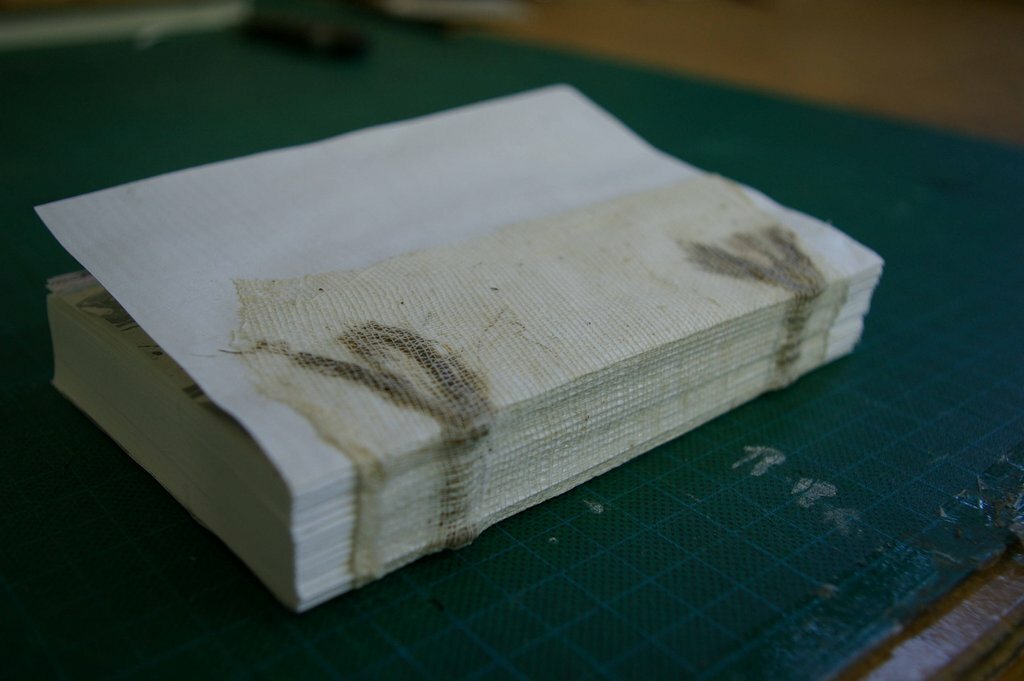

 Создайте дизайн, используя размеры с соотношением сторон 16:9, которое лучше всего подходит для iMovie.
Создайте дизайн, используя размеры с соотношением сторон 16:9, которое лучше всего подходит для iMovie. Поэтому для максимального контроля создавайте один дизайн для каждого слайда.
Поэтому для максимального контроля создавайте один дизайн для каждого слайда. Чтобы проверить, правильно ли оно было импортировано в качестве фона, попробуйте переместить изображение. Он не должен двигаться.
Чтобы проверить, правильно ли оно было импортировано в качестве фона, попробуйте переместить изображение. Он не должен двигаться. Откройте iMovie и импортируйте видео. Убедитесь, что они в правильном порядке.
Откройте iMovie и импортируйте видео. Убедитесь, что они в правильном порядке.
